Регулируем глубину резкости снимка интерьера «МАХ-кафе»
Попробуем применить эффект конечной глубины резкости к изображению сцены нашего основного проекта, с которой мы работали в предыдущем упражнении. Для освоения эффекта выполните следующие действия:
1. Работайте с той же сценой МАХ-кафе11 .max, какая использовалась в предыдущем упражнении. Для простоты и наглядности скройте от просмотра все объекты внутреннего убранства кафе, кроме кресел, зеркала и настенных ламп.
2. Выделите нужную камеру. Пусть для определенности это будет камера Camera02. Для этого проще и надежнее всего активизировать окно проекции, демонстрирующее изображение сцены через объектив выбранной камеры, щелкнуть на имени окна правой кнопкой мыши и выбрать в меню команду Select Camera (Выделить камеру).
3. Перейдите на командную панель Modify (Изменить) и установите флажок Enable (Включить) в разделе Multipass Effect (Эффект многолучевости). В раскрывающемся списке этого раздела по умолчанию как раз выбран вариант эффекта Depth of Field (Глубина резкости). Прокрутите область свитков вверх, чтобы стал виден свиток Depth of Field Parameters (Параметры глубины резкости), показанный на рис. 11.66.
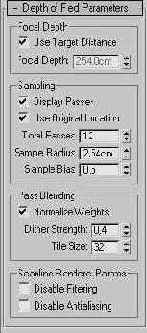
Рис. 11.66. Свиток Depth of Field Parameters содержит все необходимые элементы управления эффектом конечной глубины резкости
4. Установите в разделе Focal Depth (Расстояние фокусировки) флажок Use Target Distance (Использовать расстояние до мишени). В качестве альтернативы можно не устанавливать этот флажок, а указать нужное расстояние в счетчике Focal Depth (Расстояние фокусировки).
5. Степень расфокусировки изображения определяется величиной, указанной в счетчике Sample Radius (Радиус выборки) раздела Sampling (Выборка). Эта величина задает расстояние, на которое смещается камера относительно исходного положения в ходе многократного построения изображения. Установим в качестве этой величины значение 2. В счетчике Total Passes (Всего лучей) по умолчанию указывается число 12 — именно столько раз программа будет производить сдвиг камеры в разные стороны от исходной точки, формируя многолучевой эффект расфокусировки. Чем больше лучей, тем более сглаженным выглядит эффект, но тем большее время требуется для его реализации. Оставьте в качестве этого, а также всех остальных параметров их исходные, принятые по умолчанию значения.
6. Чтобы увидеть результат в окне камеры, щелкните на кнопке Preview (Просмотр). Мах 7.5 двенадцать раз построит изображение сцены в окне проекции Camera02 (Камера02), каждый раз с небольшим смещением, заданным нами и счетчике Sample Radius (Радиус выборки), а затем отобразит итоговую картину, показанную на рис. 11.67, слева. Если щелкнуть на кнопке Quick Render (Быстрая визуализация) главной панели инструментов, то max 7.5 произведет визуализацию итогового изображения сцены, также повторив ее 12 раз и сформировав картину, показанную на рис. 11.67, справа. Не сохраняйте сцену, завершая работу с ней.

Рис. 11.67. Эффект конечной глубины резкости виден как в окне камеры (слева), так и на итоговом визуализированном изображении сцены (справа)
|
ЗАМЕЧАНИЕ Если в качестве драйвера дисплея используется Direct3D, то вы можете не увидеть результат смаза изображения в окне проекции. |
Надеюсь, после этих объяснений вам не составит труда применить эффект конечной глубины резкости в случаях, когда по замыслу вашего проекта имеет смысл сосредоточить внимание зрителя на определенном элементе сцены.
